RoboForm - секретарь для Интернета
Каждый, кто провел в Интернете хотя бы несколько дней, наверняка сталкивался с заполнением каких-нибудь форм. От вас требуют ввести данные о себе при регистрации на почтовых серверах, на форумах, при подписке на рассылки. Подобные формы включают в себя не только логин и пассворд, но и множество данных о вашей личности: имя, фамилию, пол, возраст, домашний адрес и т.д. И изо дня в день вы делаете одно и то же: на разных сайтах вписываете в поля сведения о себе. Пока, наконец, это вам не надоедает настолько, что вы отказываетесь от покупки в Интернет-магазине только из-за того, что у вас нет никакого желания в сотый раз сообщать им, как вас зовут, выбирать страну проживания из длиннющего списка и т.д. программа, речь о которой пойдет ниже, позволит вам забыть о подобных проблемах навсегда.
Итак, знакомьтесь: AI RoboForm, возраст -четыре года, место рождения - США. За свою довольно серьезную как для программы историю RoboForm успел завоевать миллионы поклонников и получить огромное количество позитивных отзывов. Убедиться в последнем совсем несложно - зайдите на официальный сайт программы RoboForm и почитайте цитаты из писем, полученных разработчиками, а также выдержки из печатных и онлайн публикаций о ней.
Но перейдем непосредственно к программе. Что же она может и чем она полезна для каждого из нас? Во-первых, AI RoboForm умеет распознавать формы и автоматически их заполнять. Во-вторых, она "помнит" все логины и пароли для входа в ваши почтовые ящики, любимые чаты, форумы и пр. В-третьих, AI RoboForm может сам генерировать уникальные пароли, если вам надоело придумывать их самостоятельно. Теперь обо все по порядку.
Установка
AI RoboForm - бесплатная программа, поэтому она доступна для свободного скачивания по адресу http://www.roboform.com/dist/AiRoboForm.exe (1.22 МБ), последняя на сегодня версия 5.2.7. В отличие от популярной в недалеком прошлом программы подобного плана Gator, Робоформ не имеет шпионских моделей (spyware), а значит, не отсылает данные о вас в неизвестном направлении и не ограничивает Интернет-траффик. В процессе инсталляции для начала нужно будет выбрать язык, на котором программа будет с вами общаться. Список языков достаточно внушителен, русский в нем, понятное дело, есть. На следующем этапе нужно будет указать, использовали ли вы Робоформ ранее. Если да, программа предложит вам указать путь к Пасскартам и Персонам, созданным ранее, или же восстановить их из резервной папки
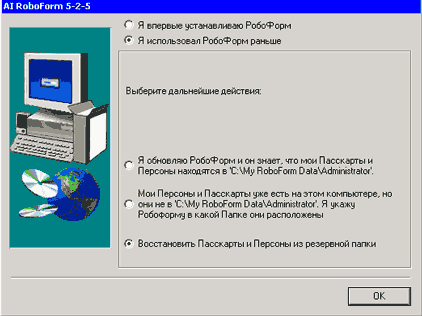
В том случае, если вы никогда еще не общались с Робоформом, он предложит вам сразу же ввести данные о себе.

Крепитесь, это - в последний раз. Заполнив все поля Персоны, вы навсегда избавите себя от необходимости снова и снова вписывать свои данные на Интернет-страничках. Если вы ранее использовали Gator, Roboform предложить конвертировать данные программы. Для того чтобы вы смогли тут же убедиться, как работает Робоформ, программа сразу же откроет окно Internet Explorer и загрузит тестовую страничку. На этой страничке размещена форма со множеством полей. Когда страница загрузится полностью, появится окно "Автозаполнение". Выберите нужную персону и нажмите на кнопку "Заполнить".
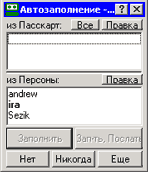
Работа с программой
В процессе работы в Интернете окно "Автозаполнение" будет появляться довольно часто - вы быстро к нему привыкнете. Для заполнения регистрационных форм нужно всего лишь выбрать нужную Персону, для заполнения полей "логин" и "пароль" - требуемую Пасскарту. Создание Пасскарт происходит не автоматически, а лишь по желанию пользователя. Вспомните, как после переустановки системы при первом вводе каких-либо данных в окне браузера Internet Explorer спрашивает, запоминать ли содержимое полей запроса (имя пользователя, ник на форуме и т.д.). То же самое происходит и в случае с Roboform. Но разница все же есть.
Во-первых, Робоформ будет спрашивать разрешение на сохранение Пасскарт в каждом конкретном случае.
Во-вторых, вы сможете выбирать, какую из Пасскарт использовать каждый раз, если, например, у вас два почтовых ящика на одном сервере.
В-третьих, если для какого-нибудь из сайтов не требуется запоминать данные, при появлении окна "Автозаполнение" нужно выбрать опцию "Никогда", и программа внесет его в "черный список". Однако, пользоваться Робоформом можно не только при помощи окна "Автозаполнение". Разработчики предусмотрели несколько способов вызова программы, так что каждый может выбрать на свое усмотрение. Если вы привыкли пользоваться иконкой в таскбаре, вызовите ее через Пуск > Программы > AI Roboform > Иконка в таскбаре. Все опции программы станут доступны после клика по ней правой кнопкой мыши.
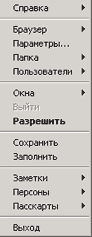
А может, вам больше по душе панель инструментов в браузере? Без проблем . Настраивать ее можно по собственному усмотрению: добавлять и удалять кнопки-команды, изменять внешний вид.
Третий способ работы с программой - контекстное меню . Для его настройки вызовите окно "Параметры" > Другие > Контекстное меню IE. По умолчанию в контекстном меню помещены три команды - "Заполнить", "Настроить меню" и "Сохранить формы".
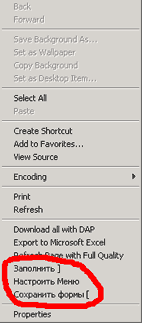
Редакторы
Каждую из Персон и Пасскарт можно редактировать по собственному усмотрению. Для этого предназначено два соответствующих редактора.
Редактор Персон содержит два основных поля, в первом из которых выбирается Персона. Во втором поле есть несколько закладок, в каждой из которых можно ввести информацию о себе. На первой закладке дается сводная информация, в которую входит имя, фамилия, адрес, телефон, e-mail. Особый интерес представляет закладка "Настраиваемые", в которой можно самостоятельно ввести название поля формы и его значение.
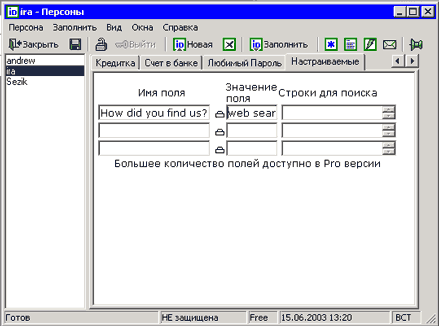
Редактор Пасскарт тоже состоит из двух основных окон. В левой части выбирается название Пасскарты, в правой отображается логин и пароль, а также адрес Интернет-странички, на которой будет активирована эта Пасскарта.
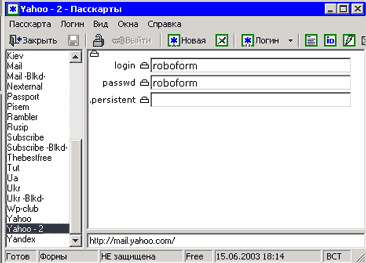
Еще один вид записей, которые могут храниться в программе - Заметки. Это - те важные данные, которые не могут быть записаны в Пасскарты, но которые при этом вам часто бывают необходимы. К ним могут относиться, например, пароли для банкомата, UNIX telnet и rlogin пароли и т.д. Для того чтобы занести данные в Заметки, выделите нужный фрагмент текста и создайте новую Заметку. Останется только дать ей имя. Каждую из созданных Пасскарт, Персон и Заметок можно защитить паролем. Для этого при их создании поставьте соответствующую "галочку". Если вы ранее не устанавливали защиту, появится окно, в котором необходимо будет ввести пароль, а также указать, следует ли в дальнейшем использовать его для защиты Персон, Пасскарт и Заметок. В дальнейшем вы сможете изменить пароль или же снять защиту с любой из записей.

Генератор паролей
Как уже было сказано, в AI Roboform встроена мини программа Генератор паролей. Работать с ней легко и приятно. Выберите количество символов в пароле, а также символы, которые должны быть использованы при его создании. После нажатия кнопки "Генерировать" программа создаст пароль и автоматически скопирует его в буфер обмена. Теперь можете вставлять его в нужное поле и создавать новую Пасскарту.
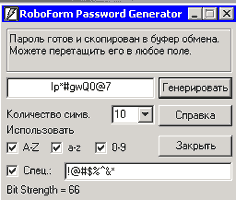
AI Roboform Pro
И что же дальше? Казалось бы, программа настолько удобна, что усовершенствовать ее практически невозможно. Однако, как известно, совершенству предела нет. Разработчики позаботились и о более "продвинутой" версии Робоформа - AI Roboform Pro. За нее придется заплатить $29.95 за одну лицензию. Плюс - различные скидки при оптовых покупках, для пенсионеров, малообеспеченных и пр.
На наш взгляд, одно из самых главных достоинств AI Roboform Pro - это то, что за него нужно заплатить всего один раз. В дальнейшем все новые версии будет бесплатны. Платная версия программы снимает некоторые ограничения бесплатной.
Выводы
На сегодняшний день AI Roboform - это, несомненно, самая лучшая программа для автоматического заполнения форм и запоминания паролей. Ее огромное преимущество - статус freeware, ведь ограничения, накладываемые на бесплатную версию, совсем невелики. Многофункциональность, удобство в работе и отсутствие всяких шпионских модулей - что еще нужно для того чтобы она раз и навсегда поселилась на вашем компьютере?
